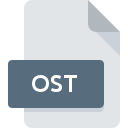
Extensão do arquivo OST
Outlook Offline Folder Format
-
DeveloperMicrosoft
-
Category
-
Popularidade3.4 (8 votes)
O que é arquivo OST?
O formato de arquivo OST é usado pelo software de email do Microsoft Outlook. O arquivo pode conter dados como mensagens de e-mail, tarefas, dados do calendário ou contatos. Os arquivos OST são usados como arquivos de caixa de correio offline se os aplicativos não estiverem conectados ao Microsoft Exchange Server. O formato OST também é conhecido como Arquivo de pasta offline (OFF).
Aplicações de arquivos OST
O OST é um arquivo de pasta off-line que permite que o usuário execute determinadas tarefas sem a necessidade de conexão ativa com a Internet - todas as alterações feitas pelo usuário serão sincronizadas com o servidor Microsoft Exchange durante a conexão. O arquivo OST permite a criação de contatos, tarefas, mensagens de e-mail e outros elementos enquanto estiver off-line. Esses recursos são especialmente úteis em locais com acesso limitado à Internet.
Criptografia e localização de arquivos OST
Os arquivos OST são criados imediatamente depois de escolher a opção ' Usar pastas offline' disponível no utilitário Microsoft Outlook. Na geração, o arquivo é armazenado na unidade de disco rígido local, não no servidor de email. Caminho da pasta de arquivos OST:
Usuários [nome de usuário] AppDataLocalMicrosoftOutlook.
Semelhanças com o formato PST
O formato OST compartilha muitas semelhanças com o PST, no entanto, o último armazena dados no servidor de rede ou servidor que não seja o servidor do Exchange. O formato OST suporta arquivos maiores que o PST.
Programas que suportam a extensão de arquivo OST
A lista a seguir apresenta os programas compatíveis com OST. Arquivos com o sufixo OST podem ser copiados para qualquer dispositivo móvel ou plataforma do sistema, mas pode não ser possível abri-los corretamente no sistema de destino.
Programas que suportam o arquivo OST
Updated: 12/26/2019
Como abrir o arquivo OST?
Os problemas para acessar o OST podem ser devido a vários motivos. Felizmente, os problemas mais comuns com os arquivos OST podem ser resolvidos sem um profundo conhecimento de TI e, o mais importante, em questão de minutos. Nós preparamos uma lista dos quais o ajudarão a resolver seus problemas com os arquivos OST.
Etapa 1. Baixe e instale Microsoft Outlook
 A causa principal e mais frequente que impede os usuários de abrir arquivos OST é que nenhum programa que possa manipular arquivos OST está instalado no sistema do usuário. A solução mais óbvia é baixar e instalar Microsoft Outlook ou um dos programas listados: Convert OST to PST, Outlook Recovery Toolbox, Advanced Exchange Recovery. No topo da página, pode ser encontrada uma lista que contém todos os programas agrupados com base nos sistemas operacionais suportados. Um dos métodos mais seguros de baixar software é usar os links fornecidos pelos distribuidores oficiais. Visite o site Microsoft Outlook e faça o download do instalador.
A causa principal e mais frequente que impede os usuários de abrir arquivos OST é que nenhum programa que possa manipular arquivos OST está instalado no sistema do usuário. A solução mais óbvia é baixar e instalar Microsoft Outlook ou um dos programas listados: Convert OST to PST, Outlook Recovery Toolbox, Advanced Exchange Recovery. No topo da página, pode ser encontrada uma lista que contém todos os programas agrupados com base nos sistemas operacionais suportados. Um dos métodos mais seguros de baixar software é usar os links fornecidos pelos distribuidores oficiais. Visite o site Microsoft Outlook e faça o download do instalador.
Etapa 2. Verifique se você tem a versão mais recente de Microsoft Outlook
 Você ainda não pode acessar os arquivos OST embora Microsoft Outlook esteja instalado no seu sistema? Verifique se o software está atualizado. Os desenvolvedores de software podem implementar suporte para formatos de arquivo mais modernos nas versões atualizadas de seus produtos. O motivo pelo qual Microsoft Outlook não pode manipular arquivos com OST pode ser que o software está desatualizado. A versão mais recente do Microsoft Outlook é compatível com versões anteriores e pode lidar com os formatos de arquivo suportados pelas versões mais antigas do software.
Você ainda não pode acessar os arquivos OST embora Microsoft Outlook esteja instalado no seu sistema? Verifique se o software está atualizado. Os desenvolvedores de software podem implementar suporte para formatos de arquivo mais modernos nas versões atualizadas de seus produtos. O motivo pelo qual Microsoft Outlook não pode manipular arquivos com OST pode ser que o software está desatualizado. A versão mais recente do Microsoft Outlook é compatível com versões anteriores e pode lidar com os formatos de arquivo suportados pelas versões mais antigas do software.
Etapa 3. Defina o aplicativo padrão para abrir os arquivos OST como Microsoft Outlook
Se você tiver a versão mais recente do Microsoft Outlook instalada e o problema persistir, selecione-o como o programa padrão a ser usado para gerenciar o OST no seu dispositivo. O próximo passo não deve apresentar problemas. O procedimento é simples e amplamente independente do sistema

O procedimento para alterar o programa padrão em Windows
- Clique com o botão direito do mouse no arquivo OST e escolha opção
- Clique em e selecione a opção
- Por fim, selecione , aponte para a pasta em que Microsoft Outlook está instalado, marque a caixa Sempre usar este aplicativo para abrir os arquivos OST e confirme sua seleção clicando no botão

O procedimento para alterar o programa padrão em Mac OS
- Ao clicar com o botão direito do mouse no arquivo OST selecionado, abra o menu e escolha
- Abra a seção clicando em seu nome
- Na lista, escolha o programa apropriado e confirme clicando em
- Uma janela de mensagem deve aparecer informando que Esta alteração será aplicada a todos os arquivos com extensão OST. Ao clicar em você confirma sua seleção.
Etapa 4. Verifique o OST quanto a erros
Se você seguiu as instruções das etapas anteriores e o problema ainda não foi resolvido, verifique o arquivo OST em questão. Problemas com a abertura do arquivo podem surgir devido a vários motivos.

1. O OST pode estar infectado por malware - verifique-o com uma ferramenta antivírus.
Se o arquivo estiver infectado, o malware que reside no arquivo OST dificulta as tentativas de abri-lo. Verifique imediatamente o arquivo usando uma ferramenta antivírus ou verifique todo o sistema para garantir que todo o sistema esteja seguro. Se o arquivo OST estiver realmente infectado, siga as instruções abaixo.
2. Verifique se o arquivo com a extensão OST está completo e sem erros
Se o arquivo OST foi enviado a você por outra pessoa, peça a ela para reenviar o arquivo para você. O arquivo pode ter sido copiado incorretamente e os dados perderam a integridade, o que impede o acesso ao arquivo. Pode acontecer que o processo de download do arquivo com a extensão OST tenha sido interrompido e os dados do arquivo estejam com defeito. Baixe o arquivo novamente da mesma fonte.
3. Verifique se sua conta tem direitos administrativos
Existe a possibilidade de que o arquivo em questão possa ser acessado apenas por usuários com privilégios de sistema suficientes. Efetue login usando uma conta administrativa e consulte Se isso resolve o problema.
4. Verifique se o seu sistema pode lidar com Microsoft Outlook
Os sistemas operacionais podem observar recursos livres suficientes para executar o aplicativo que suporta arquivos OST. Feche todos os programas em execução e tente abrir o arquivo OST.
5. Verifique se o seu sistema operacional e drivers estão atualizados
O sistema e os drivers atualizados não apenas tornam seu computador mais seguro, mas também podem resolver problemas com o arquivo Outlook Offline Folder Format. É possível que uma das atualizações de sistema ou driver disponíveis possa resolver os problemas com os arquivos OST que afetam versões mais antigas de um determinado software.
Conversão do arquivo OST
Conversões do arquivo da extensão OST para outro formato
Conversões de arquivo de outro formato para o arquivo OST
Você quer ajudar?
Se você tiver informações adicionais sobre a extensão do arquivo OST seremos gratos se você os compartilhar com os usuários do nosso site. Utilize o formulário localizado aqui e envie-nos as suas informações sobre o arquivo OST.

 Windows
Windows 


